文件同步传输工具
微云同步助手是一款非常好用的文件同步传输工具,软件可以帮助用户在电脑与手机等设备之间进行文件传输工作,将手机中的文档、照片、音乐、视频等各种文件一键传输到电脑上。KK下载站为您提供微云同步助手 官方免费版下载,需要文件同步传输工具的朋友可以下载使用哦!
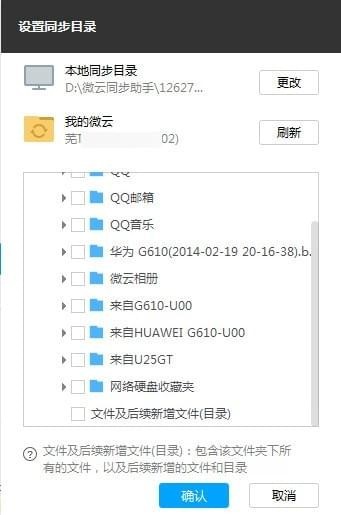
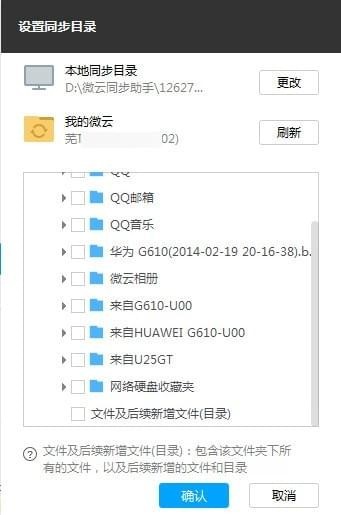
微云同步助手使用说明
在打开的微云同步助手登录窗口中,输入账号与密码登录 。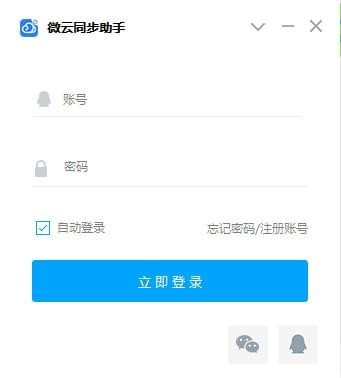
在第一次打开微云同步助手,会自动弹出设置同步文件夹的向导。我们也可以在软件的主界面点击右上角的“主菜单”按钮。
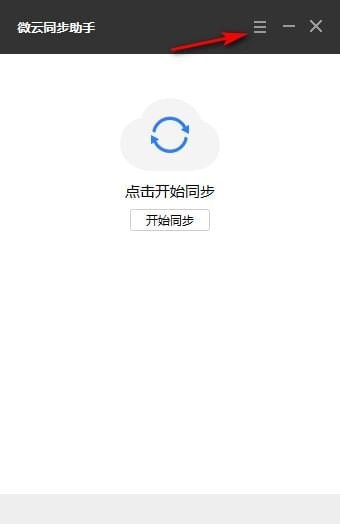
这时就会弹出下拉菜单,在弹出菜单中选择“同步选项”菜单项。
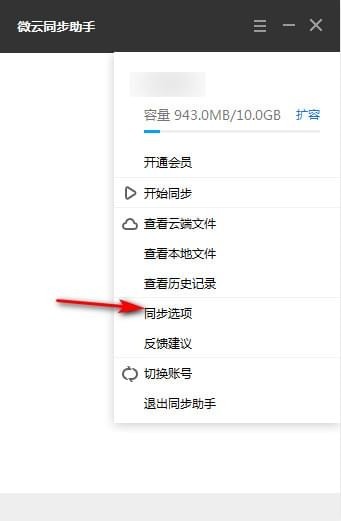
接着在打开的微云设置页面中,点击“设置同步目录”按钮。
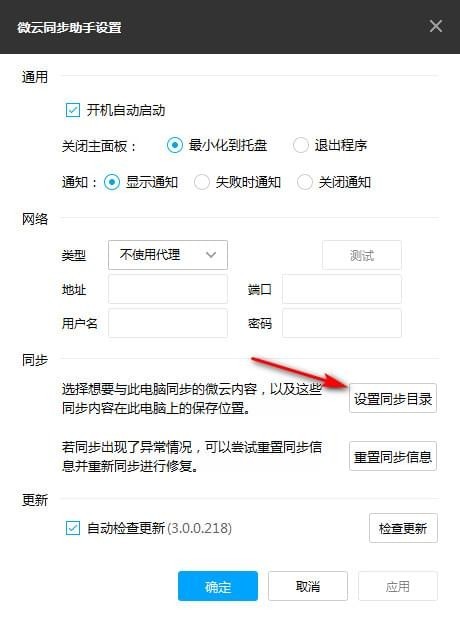
这时就会弹出设置同步目录的窗口,在这里点击“更改”按钮。这样以后设置的文件夹中有新文件的话,就会自动同步的微云保存。
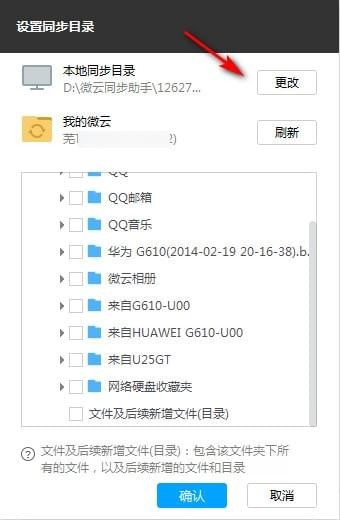
我们也可以查看一下自动保存的文件列表,是否自动同步成功了。
微云同步助手功能介绍
1、支持文件、文件夹和文本传输
2、在电脑和安卓设备之间传输可以不用USB连接
3、无需将手机设备设置成WIFI模式
4、只需要一次设置就可以进行传输操作
5、支持自动同步新建的文件
6、内置图像预览工具和视频/音频播放工具。
7、友好的名称支持
8、支持密码保护
微云同步助手软件特色
稳定可靠的储存任何文件
多端查看、下载分享文件
便捷的文件管理
多种格式文件在线预览
智能化的照片备份管理
照片智能备份,生活点滴不被遗落
强大的图片识别,帮您找出自己关注的每个人
与家人朋友共享美好时刻
在线办公全新体验
文档在线编辑,云端自动保存
多人协作编辑,多端即时同步
历史版本恢复,保障文档安全
安全与隐私保护
持续稳定的储存服务
安全可靠的文件传输、储存、隐私保护
